「同僚が、共有ファイルの大事な部分を消して上書き保存してしまった…」 「ファイル名が『提案書_v2』『提案書_最終版』『提案書_Fix』と増え続け、どれが最新か分からない…」
SharePointでファイル管理をしていると、このようなヒューマンエラーや、手動でのバージョン管理の煩雑さに頭を悩ませることはありませんか?
実は、SharePointには、こうした問題を根本から解決する「バージョン管理」という、非常に強力な機能が標準で備わっています。これは、ファイルの変更履歴を自動的に記録し、いつでも過去の状態に戻せる、いわばファイル専用の「タイムマシン」です。
この記事では、SharePointのバージョン管理機能の基本的な仕組みから、具体的な操作手順、そして管理者が知っておくべき設定までを分かりやすく解説します。
SharePointの「バージョン管理」機能でできること

SharePointのドキュメントライブラリでバージョン管理を有効にすると、ファイルが上書き保存されるたびに、SharePointが古いバージョンを自動的に裏側で保管してくれます。これにより、主に以下の3つのメリットが生まれます。
- 変更履歴の追跡:
「いつ」「誰が」「何を」変更したのか、ファイルの更新履歴を一覧で確認できます。 - 過去のバージョンへの復元:
間違えてファイルを更新・削除してしまっても、ワンクリックで任意の過去のバージョンにファイルを復元できます。 - バージョンの比較:
Word文書であれば、2つのバージョン間の変更点をハイライト表示し、どこがどう変わったのかを視覚的に比較することも可能です。
もう、「〇〇_最終版_20250915.docx」のようなファイル名を手動で付ける必要はなくなるのです。
【基本操作】バージョン履歴の確認と復元手順
バージョン履歴を確認したいファイルが保存されている、SharePointのドキュメントライブラリを開きます。
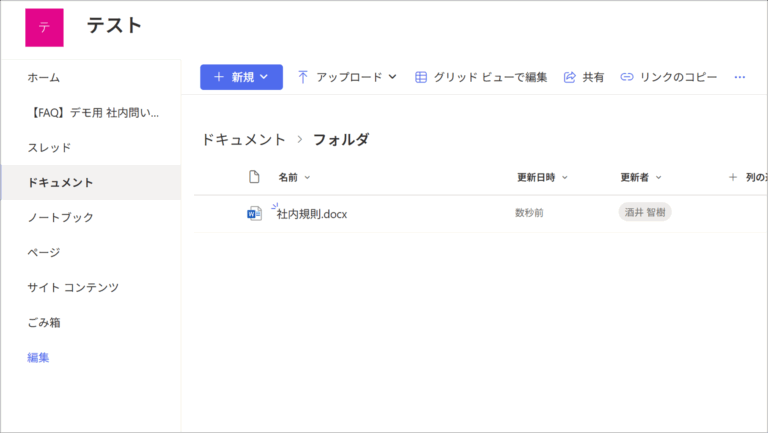
対象のファイル名の横にある「・・・」(アクションの表示)をクリックします。
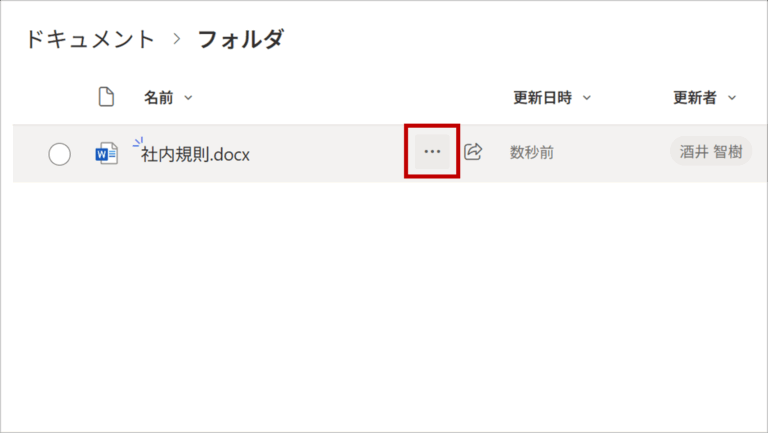
表示されたメニューの中から「バージョン履歴」を選択します。
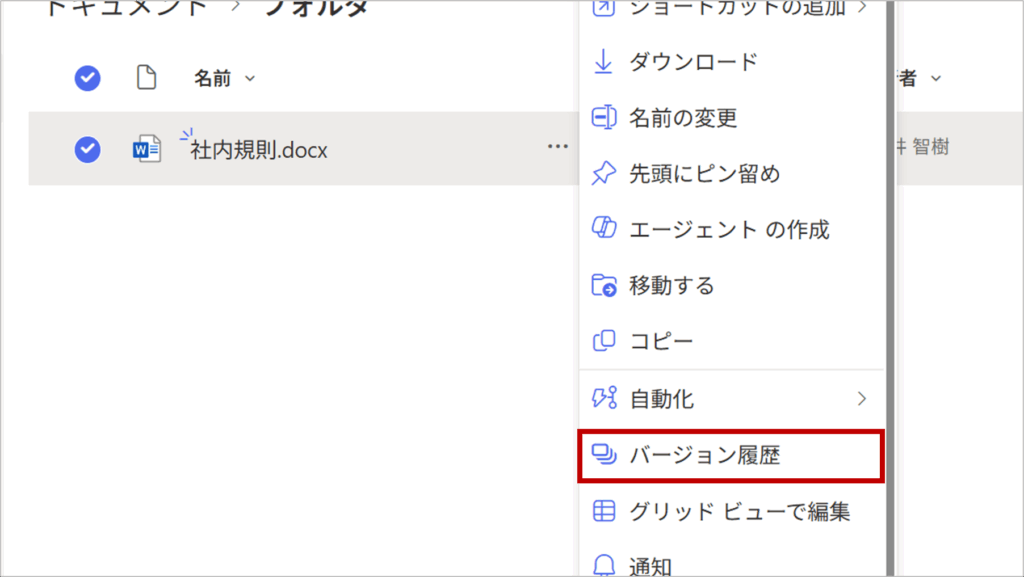
画面の右側に、これまでに保存されたファイルのバージョンが、更新日時や更新者と共に一覧で表示されます。
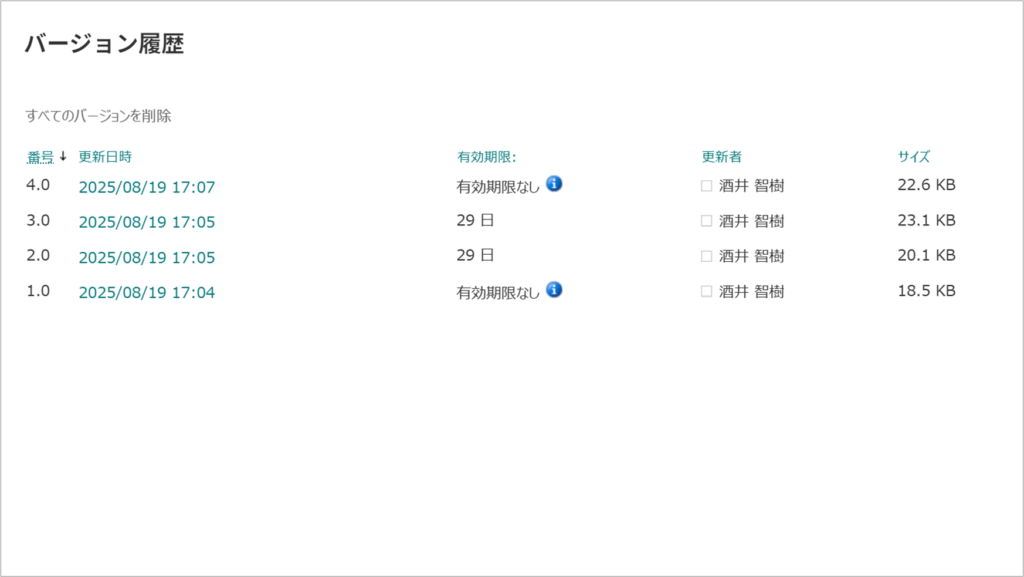
復元したいバージョンの上にカーソルを合わせ、「・・・」(アクションの表示)をクリックし、「復元」を選択します。
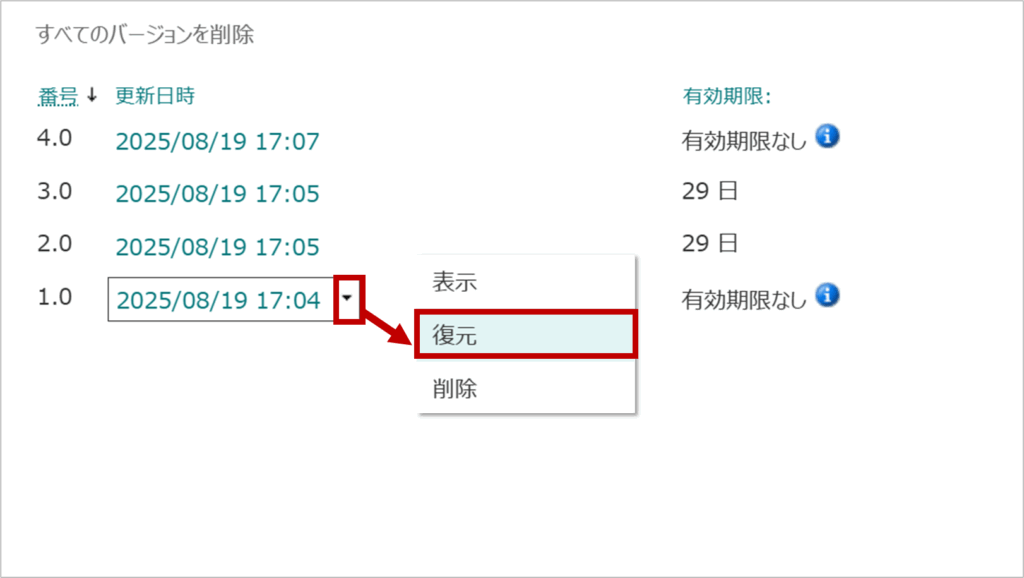
たったこれだけで、選択した時点のファイルが、現在の最新バージョンとして復元されます。
日々のトラブル、まずこの一冊で解決しませんか?
バージョン履歴の使い方をマスターすれば、ファイルの「うっかり上書き」といったトラブルに、冷静に対処できるようになります。 しかし、Microsoft 365の運用では、この他にも「アクセス権がおかしい」「突然同期がエラーになる」など、様々なトラブルが発生します。
もし、あなたがそんな日々の問い合わせ対応に追われ、本来の業務に集中できずにいるなら、まずこの一冊を手元に置いてみませんか?
Microsoft 365支援のプロが、現場で実際に寄せられるよくある質問と解決策を厳選してまとめた「トラブルシューティング大全」をご用意しました。この一冊が、あなたと社員の双方を、日々の細かなトラブルから解放します。
▼資料ダウンロードはこちら
社内からの「これどうやるの?」を9割削減する Microsoft 365 トラブルシューティング大全』

https://with-wit.com/request/microsoft365-error-solution-guide/
バージョン管理を活かす「SharePoint運用」のご相談

バージョン管理は強力な機能ですが、これを最大限に活かすには、「どのようなドキュメントライブラリで、どのようなバージョン設定を有効にすべきか?」「全社的なファイル管理ルールをどう定めるか?」といった、より上流の運用設計が重要になります。
もし、自社のSharePoint運用方法について、「我流でやってきたけど、本当にこのままでいいのだろうか」「プロの視点から、最適な設定やルール作りをアドバイスしてほしい」と感じていらっしゃいましたら、ぜひ弊社の運用問い合わせサポートにご相談ください。
私たちは、ただ情報を提供するだけでなく、Teams会議でお客様の実際の環境を画面共有いただきながら、最適な設定やルール作りを具体的にサポートします。必要であれば、設定変更の代行も可能です。
▼[運用/問い合わせ支援について、まずはこちらからをご確認ください]
SharePointのバージョン管理に関するよくある質問(FAQ)
- Qバージョン管理を有効にすると、ストレージ容量を大量に消費しませんか?
- A
バージョンごとにファイルのコピーが保存されるため、確かに消費容量は増えます。しかし、Microsoft 365が提供するSharePointのストレージ容量は非常に大きく、一般的なOfficeファイル(Word, Excelなど)のバージョン管理で、容量が逼迫することは稀です。ただし、動画やCADデータなど、非常に大きなファイルを頻繁に更新する場合は、注意が必要です。
- Q誰がどのバージョンを復元したか、履歴は残りますか?
- A
はい、残ります。あるバージョンを「復元」すると、その復元された状態が新しいバージョンとして保存され、バージョン履歴には「誰が」「いつ」復元したかという記録が残ります。
- Qファイルのバージョンは、最大でいくつまで保存されますか?
- A
管理者の設定によりますが、SharePoint Onlineでは最大で50,000件のメジャーバージョンを保存できます。通常は、ライブラリの設定で上限数(例:500件など)が定められています。
- QOneDriveに保存している個人のファイルでも、バージョン管理は使えますか?
- A
はい、使えます。OneDrive for Businessは、SharePointの技術を基盤としているため、SharePointのチームサイトと同様に、強力なバージョン履歴機能が標準で有効になっています。
- Qバージョン履歴から、2つのバージョンの差分だけを確認することはできますか?
- A
Microsoft Wordのファイルであれば、バージョン履歴の画面で2つのバージョンを選択し、「比較」を実行することで、変更箇所がハイライトされた比較文書を確認することができます。
まとめ:「_最新版_ver2」のようなファイル名からは、もう卒業

SharePointのバージョン管理は、これまで担当者が手動で行ってきた、煩雑でミスの多いファイル名の管理から、チームを解放してくれる画期的な機能です。
この機能を正しく理解し、チームのルールとして定着させることで、ファイルの安全性が高まり、誰もが安心して共同編集に取り組めるようになります。まずは、あなたのチームの主要なドキュメントライブラリで、バージョン管理が有効になっているかを確認することから始めてみてください。
Microsoft 365の「複雑さ」に、プロの助けが必要な時は
バージョン管理の運用は、Microsoft 365が抱える多くの課題の一つに過ぎません。 もし、ITの細かな設定やトラブル対応から解放され、本来の業務に集中したいとお考えでしたら、私たちWITHWITにご相談ください。
その第一歩として、まずはMicrosoft 365のよくあるトラブルを自己解決できる「虎の巻」をダウンロードして、その価値を実感してみてください。
▼資料ダウンロードはこちら 『社内からの「これどうやるの?」を9割削減する Microsoft 365 トラブルシューティング大全』

https://with-wit.com/request/microsoft365-error-solution-guide/

Microsoft 365に関するご相談やお悩みがございましたら、ぜひ株式会社WITHWITまでお気軽にお問い合わせください。
数あるクラウドサービスの中でMicrosoft 365 に特化してきたからこそ導入前から導入後の定着に至るまで、幅広いご相談に対応いたします。


